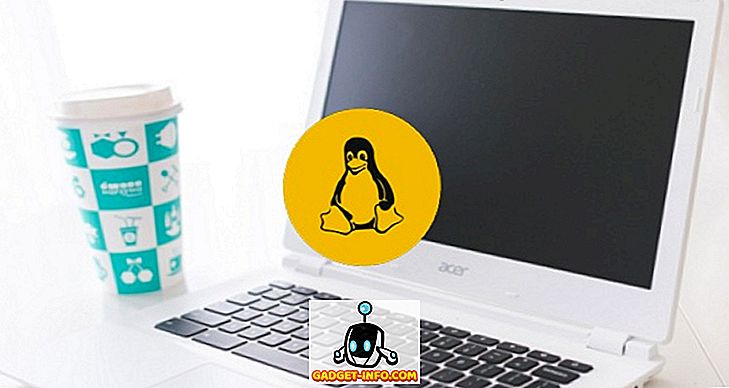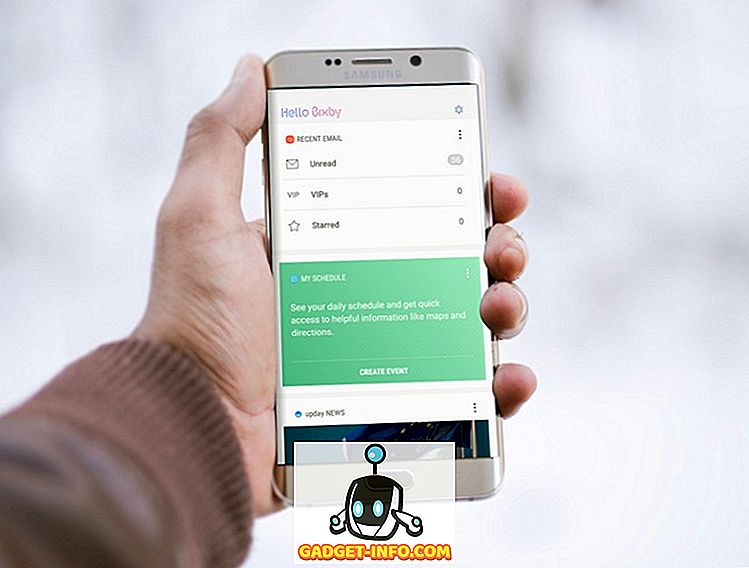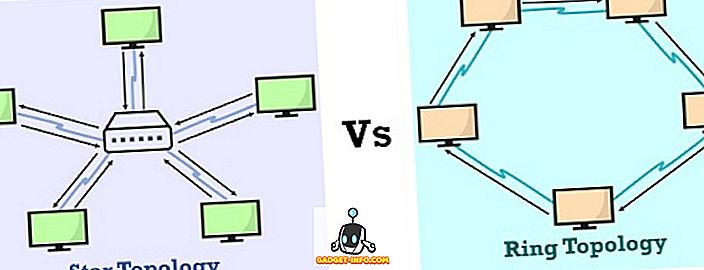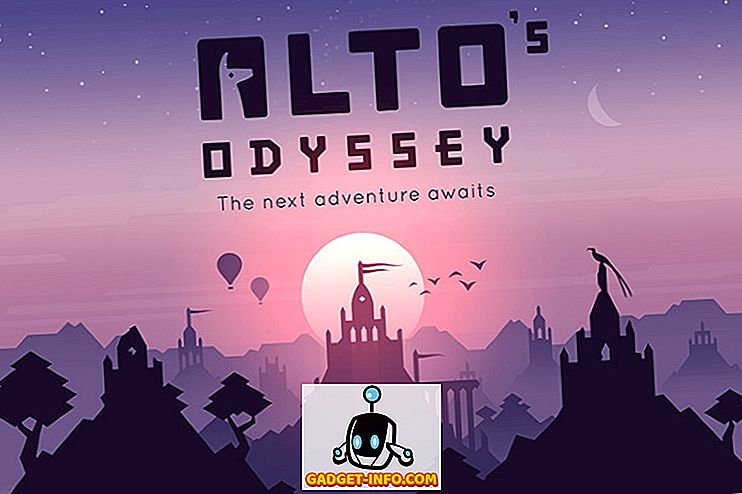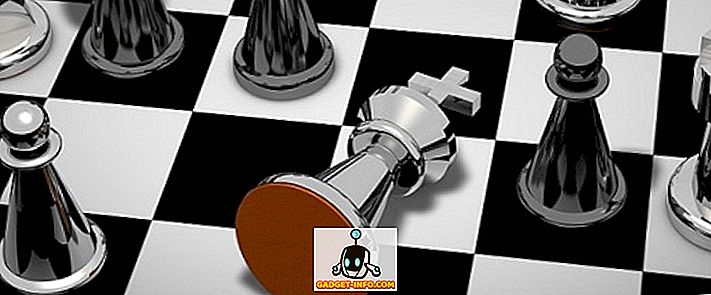Spoločnosť Google spustila nový systém Android P Beta dnes v službe Google I / O a chlapec prináša množstvo nových funkcií a vylepšení. Zatiaľ čo nová navigácia založená na gestách ukradla svetlo, spoločnosť Google tiež pridal niekoľko zlepšení pod kapucňou, aby zlepšila používateľskú skúsenosť. Životnosť batérie sa stáva čoraz väčšou požiadavkou od používateľov. Spoločnosť Google sľúbila lepšiu a efektívnejšiu správu batérií vďaka platforme Android P. Zatiaľ čo každá nová verzia prináša niečo nové o životnosti batérie, ako napríklad Doze, v tomto roku so systémom Android P, spoločnosť Google priniesla aplikáciu App Standby vedierka. Pomocou kontajnerov v pohotovostnom režime aplikácií budete môcť získať väčšiu kontrolu nad aplikáciami bežiacimi na pozadí, čo ovplyvní životnosť batérie. Ale predtým, ako hovoríme o tom, ako ju používať, poďme sa zaoberať tým, čo sú App Standby Buckets presne:
Čo sú kontajnery v pohotovostnom režime aplikácií?
Aplikácia Standby Buckets je nový nástroj na úsporu energie so systémom Android P Developer Preview 2. V podstate kategorizuje aplikácie podľa toho, ako často ich používate a obmedzuje ich prístup k zdrojom zariadenia. Ide o dynamický proces a systém priradí každú aplikáciu prioritnému vedro a potom podľa potreby priradí aplikácie.
Podľa Google existujú 4 hlavné kontajnery v pohotovostnom režime:
aktívny
Ak používateľ v súčasnosti používa aplikáciu, hovorí sa, že je v aktívnom vedre, napríklad:
- Aplikácia spustila aktivitu
- Aplikácia je spustená v popredí
- Aplikácia má synchronizačný adaptér priradený k poskytovateľovi obsahu, ktorý používa aplikácia v popredí
- Používateľ klikne na upozornenie z aplikácie
Ako taká, ak je aplikácia v aktívnom kôdle, systém neumiestňuje žiadne obmedzenia na úlohy aplikácie, alarmy alebo správy FCM.
Pracovná sada
Aplikácia sa hovorí, že je v pracovnej sade, ak beží často, ale momentálne nie je aktívna. Napríklad aplikácia sociálnych médií, ktorú používateľ spúšťa väčšinu dní, bude pravdepodobne v pracovnej skupine. Aplikácie sa tiež propagujú do pracovného setu, ak sú použité nepriamo. Ak je aplikácia v pracovnej sade, systém ukladá mierne obmedzenia na jej schopnosť spúšťať úlohy a spúšťať alarmy.
častý
Aplikácia sa hovorí, že sa nachádza v častých vedroch, ak sa používa pravidelne, ale nie vždy každý deň. Napríklad aplikácia na sledovanie tréningu, ktorú používateľ používa v telocvični, môže byť v častom kanáli. Ak je aplikácia v častých vedroch, systém ukladá silnejšie obmedzenia na jej schopnosť spúšťať úlohy a spúšťať alarmy a tiež stanovuje limit pre správy s vysokou prioritou FCM.
vzácny
Aplikácia sa hovorí, že sa nachádza vo vzácnom vedre, ak sa často nepoužíva. Napríklad hotelová aplikácia, ktorú používateľ používa iba počas pobytu v tomto hoteli, môže byť v zriedkavých vedroch. Ak je aplikácia v zriedkavých vedroch, systém zavádza prísne obmedzenia na jej schopnosť spúšťať úlohy, spúšťať poplachy a prijímať správy s vysokou prioritou FCM. Systém tiež obmedzuje schopnosť aplikácie pripojiť sa na internet.
nikdy
A nakoniec, pre aplikácie, ktoré boli nainštalované, ale nikdy neboli spustené, existuje špeciálne nikdy vedro. Systém zavádza prísne obmedzenia pre tieto aplikácie.
Problémy so zásobníkmi v pohotovostnom režime
Teoreticky, App Standby Buckets znie ako skvelá vlastnosť. Stáva sa to však chyba. Ako uviedla spoločnosť Google, "Každý výrobca môže nastaviť svoje vlastné kritériá na to, ako sú neaktívne aplikácie priradené vedierkam." Každý výrobca môže efektívne spravovať aplikácie a distribuovať alebo kategorizovať aplikácie do rôznych segmentov na základe ich myšlienky navrhovania. Hoci Google tvrdí, že proces je dynamický a Android by kategorizoval aplikácie na základe používania používateľa, stojí za to poznamenať, že systém Android sa vráti do tohto systému modelov používania na určenie umiestnenia aplikácie, iba ak v zariadení chýba predinštalovaný softvér, aplikácia môže byť umiestnená.
Napriek tomu sa môžu užívatelia ručne rozhodnúť aj pre každú aplikáciu na základe ich záujmu. Ak to chcete urobiť, prečítajte si viac, pretože vám ukážeme, ako manuálne nastaviť pohotovostné bloky pre každú aplikáciu:
Ako manuálne používať pohotovostné aplikácie
Poznámka : Testoval som nasledujúcu metódu na mojej aplikácii Google Pixel 2 XL so spusteným náhľadom na Android P Developer 2. Metóda by mala zostať rovnaká pre všetky ostatné zariadenia so systémom Android P Developer Preview 2.
1. Najskôr prejdite na položku Nastavenia -> Systém -> Informácie o telefóne .

2. Teraz klepnite na Pokročilé a posúvajte sa úplne nadol. Klepnite na tlačidlo "Vytvoriť číslo" sedemkrát, aby ste povolili možnosti pre vývojárov.

3. Akonáhle to urobíte, prejdite na Nastavenia -> Systém -> Pokročilé -> Možnosti vývojára.

4. Tu raz prejdite nadol do dolnej časti. Klepnite na "Aplikácie v pohotovostnom režime" .

5. A to je všetko. Teraz sa zobrazí zoznam všetkých aplikácií nainštalovaných v zariadení. Jednoducho klepnite na ľubovoľnú aplikáciu, ktorú chcete zmeniť . Mali by ste získať zoznam, ktorý si môžete vybrať zo štyroch hlavných pohotovostných blokov uvedených vyššie.

Zlepšite životnosť batérie s aplikáciami v pohotovostnom režime v systéme Android P
No, rovnako ako Doze, App Standby Buckets majú za cieľ sľubovať lepšiu zálohu batérie. Pomocou vyššie uvedeného sprievodcu by ste mali mať možnosť získať ručné ovládanie pri prideľovaní aplikácií vašim uprednostňovaným segmentom aplikácií, a nie nechať ich OEM. Na druhej strane, ak používate Android P na zariadení Pixel, systém Android automaticky vytvorí profil pre vás. Zatiaľ čo skutočný účinok na životnosť batérie s aplikáciami v pohotovostnom režime sa zobrazí po niekoľkých dňoch používania, táto vlastnosť sa zdá byť skvelá.